スマホを使用する多くの方は、スマホにパスコードなどのロックをかけ、データを保護しています。しかし、時にはロックの解除方法を間違えて設定したり、他の解除方法を知っている誰かに勝手に変えられたりと、ロックの解除が困難になることもあります。
今回は、サムスンギャラクシースマホを使用している方に向けて、そのようなときの対処方法について、9つまとめています。自分に合った対処を試して、画面ロック状態を解決しましょう。
方法1:Androidの「端末リモート追跡」を利用
サムスンは、「端末リモート追跡」という機能を提供しています。スマホのロックを解除する手順は以下の通りです。
方法2:デバイスマネージャーを使用
アンドロイドデバイスマネージャーを使用して、画面ロックを解除しましょう。詳しい手順は以下の通りです。
- 1.「google.com/android/devicemanager」にアクセス、ログイン
- 2.合ってるデバイス選択後、「ロック」オプションをクリック
- 3.パスワードを入力、再度「ロック」を選択
- 4.成功すると確認画面が表示される
方法3:Googleログイン
Android4.4以下であれば、以下の手順で解除できます。
- 1.間違ったパターンを5回入力
- 2.「パターンを忘れた」を選択
- 3.Googleログインでロック解除
方法4:パターンパスワードの無効化
この方法は専門知識がある方向けになっています。手順は以下の通りです。
- 1.「Pattern Password Disable」というzipファイルをダウンロードし、デバイスのSDカードに移動
- 2.SDカードを挿入、デバイスをリカバリモードで起動
- 3.カードのファイルをフラッシュし、再起動
方法5:ADB経由でパスワードファイルを削除
過去にUSBデバッグを有効にし、PCがADB経由で接続できるときに可能な方法です。手順は以下の通りです。
- 1.USBケーブルでデバイスとPCを接続、ADBディレクトリでコマンドプロンプトを開く
- 2.コマンド「adb shell rm /data/system/gesture. the key」を入力し、「Enter」を押す
- 3.ロック解除が完了しているので、起動し、新しいPINを設定
方法6:工場出荷時の状態にリセット
いくつかの方法を試しても解決しなかった場合は、スマホの初期化が迫られます。ただし、全てのデータが消えてしまうので、直近のバックアップがない場合は注意してください。
手順は以下の通りです。
- 1.電源ボタンと音量小ボタンを同時に長押し、ブートローダーメニューが開く
- 2.音量小ボタンを2回押して「リカバリモード」を選択、電源ボタンを押す
- 3.電源ボタンを押したまま、音量大ボタンを1回タップ、回復モードに入る
- 4.音量ボタンで工場出荷時にリセットオプションを選択
- 5.電源ボタンを押して選択
- 6.プロセス完了後、システムを再起動
方法7:スマホをセーフモードで起動
サードパーティ製のロックアプリを使用している場合に有効な方法です。手順は以下の通りです。
- 1.androidのロック画面から「電源」メニューを開き、「電源オフ」オプションを押し続ける
- 2.「セーフモードで起動するか」と尋ねられるので、「OK」をタップ
- 3.プロセス終了後、サードパーティ製のロックアプリが無効化されるので、アプリをアンインストールまたはリセット
- 4.デバイスを再起動し、セーフモードを終了
方法8:電話に出てロック画面をスルーする
この方法は以下の手順で行います。
- 1.友達から電話をかけてもらい、ロックされたスマホで電話に出る
- 2.切断せずに戻るボタンを押す
- 3.デバイスのセキュリティ設定に移動し、PINを削除
- 4.思い出せる限りのPINの組み合わせを試し、ロックを突破する
方法9:「Dr.Fone - Android画面ロック解除」でAndroid画面ロックを解除
ロック解除の専門ツール「Dr.Fone - Android画面ロック解除」を使ってみましょう。サムスンのスマホは、英語の情報源が多く、解決しづらいという難点があります。しかし、「Dr.Fone - Android画面ロック解除」なら、日本語でわかりやすい手順を提示してくれるので、簡単に解決に導けます。

プライバシー保護 | マルウェアなし
ロック解除手順は以下の通りです。
1.Dr.Foneをダウンロード後起動し、「ロック解除」をクリック

2.アンドロイドスマホを接続し、「Androidロック解除」をクリック
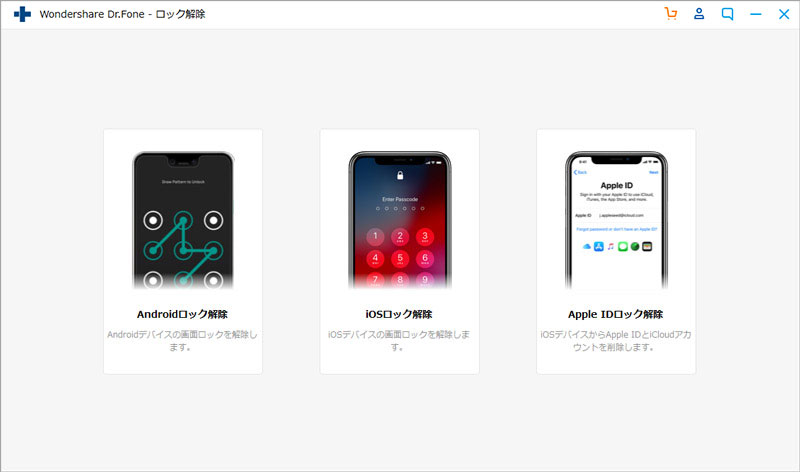
3.デバイス名・モデル名などスマホの情報を選択、次へをクリックし、「確認」を入力
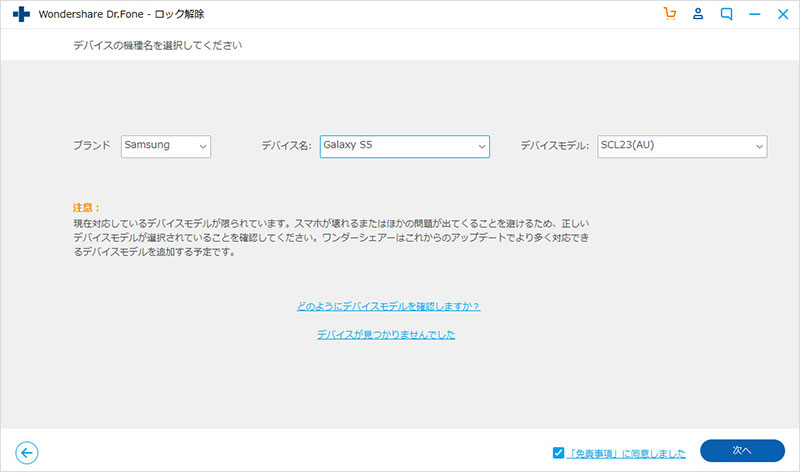
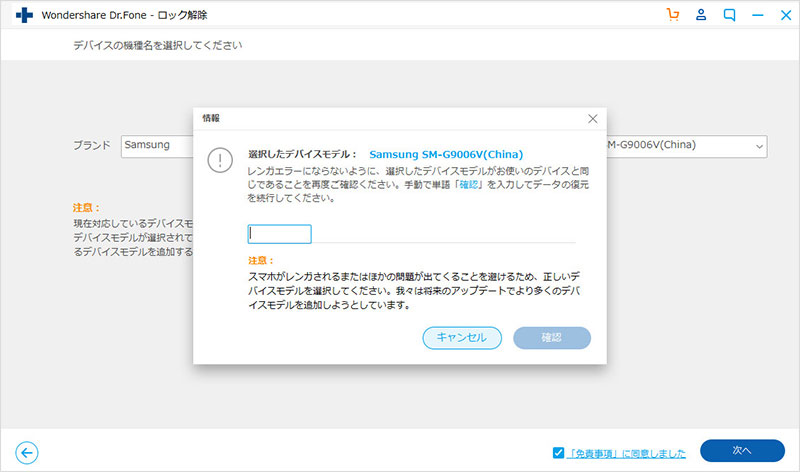
4.画面のガイドに従いダウンロードモードに入って、リカバリパッケージをインストール
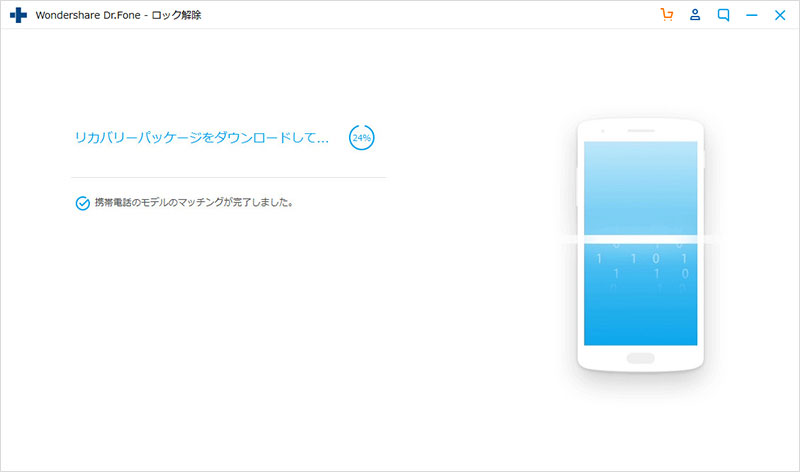
5.インストール後画面ロック解除が始まるので、少し待って完了
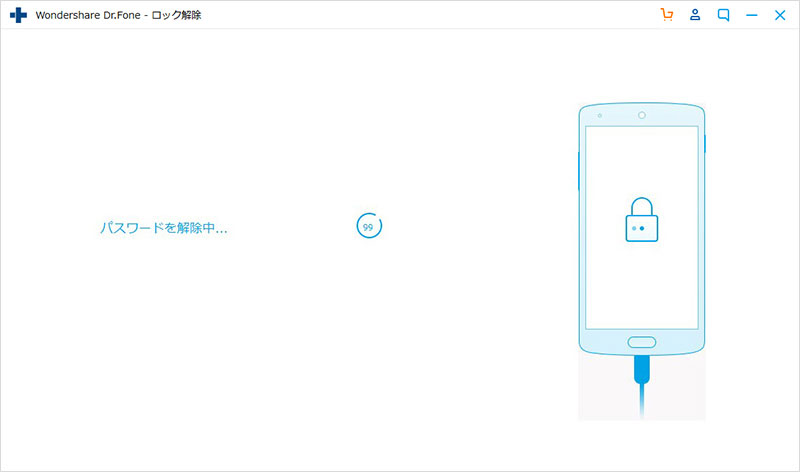
このように、画面の指示に従うだけの簡単な手順で、アンドロイドスマホのロックを解除できます。対処を探すのが面倒なときや、自力で解決するのが難しいときは、「Dr.Fone - Android画面ロック解除」を使ってみると良いでしょう。
まとめ
今回は、サムスンギャラクシースマホのロック解除方法について、解説してきました。情報源が見つからない時など、対処に困ったら、「Dr.Fone - Android画面ロック解除」を使って簡単にロック解除してしまいましょう。
スマホロック解除が出来なくなった場合の救出方法
- 2023年最新デバイスに対応
- パターン、PIN、パスワード、指紋の4種類のロック画面を解除
- ロック画面を解除するだけで、データが失われることはありません。
- 技術的な知識は必要なく、初心者でも操作可能
- LG/サムスンギャラクシーS /ノート/タブシリーズに対応

プライバシー保護 | マルウェアなし

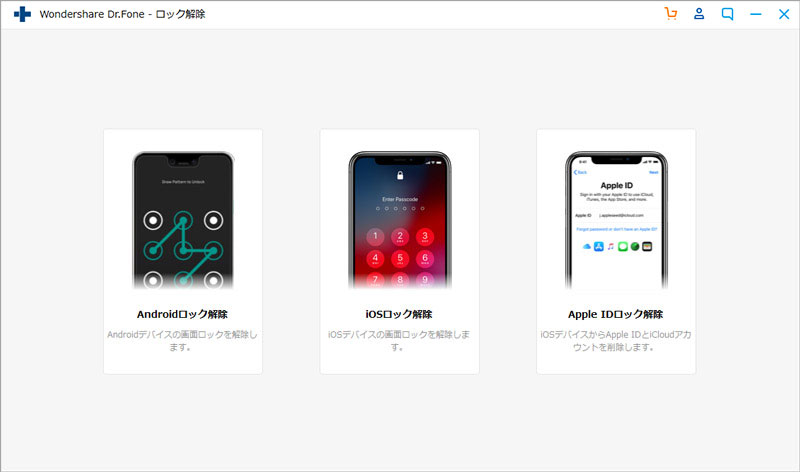
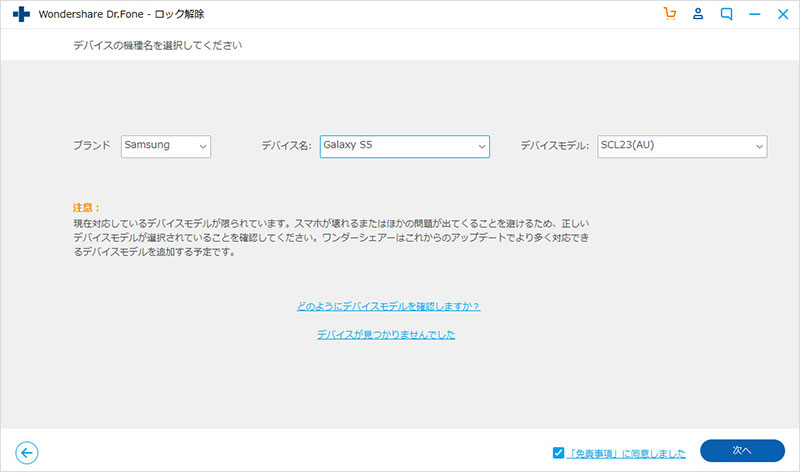
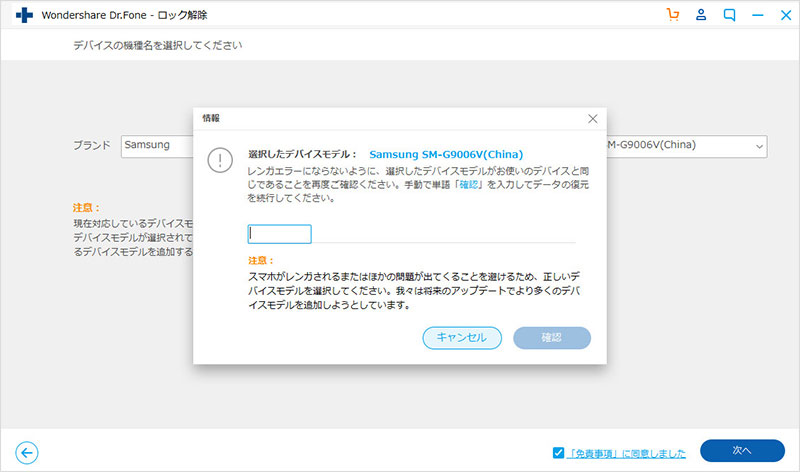
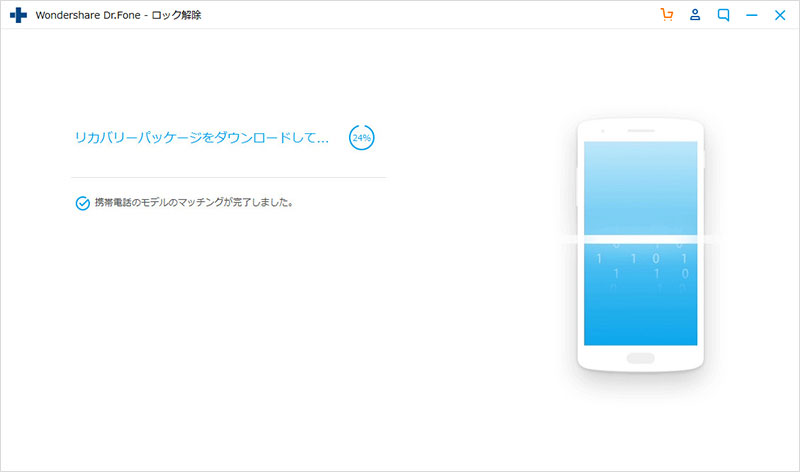
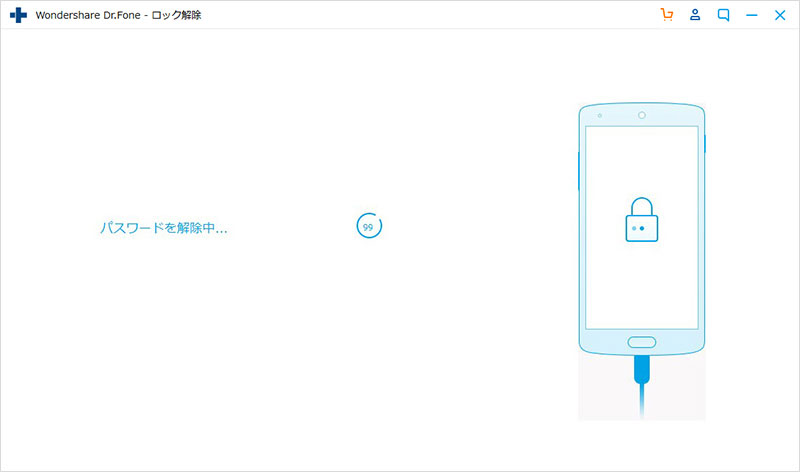

藤原 弘子
編集長